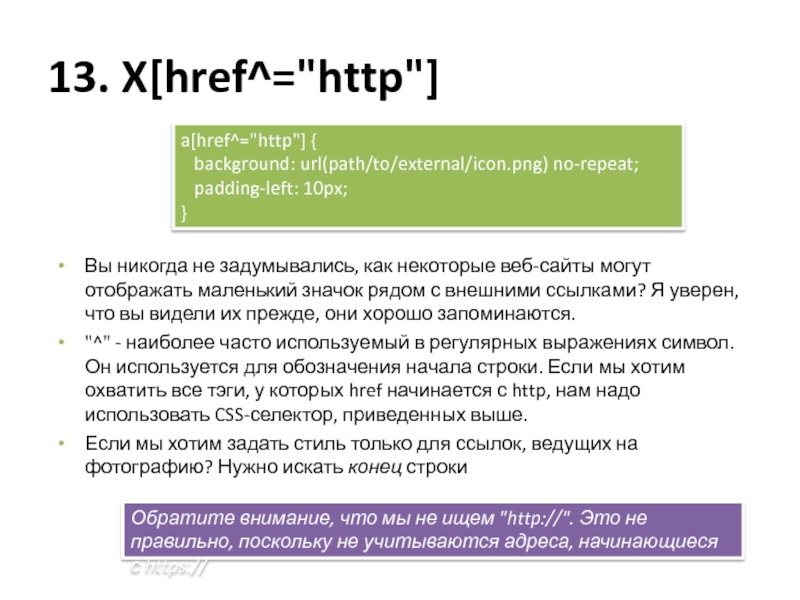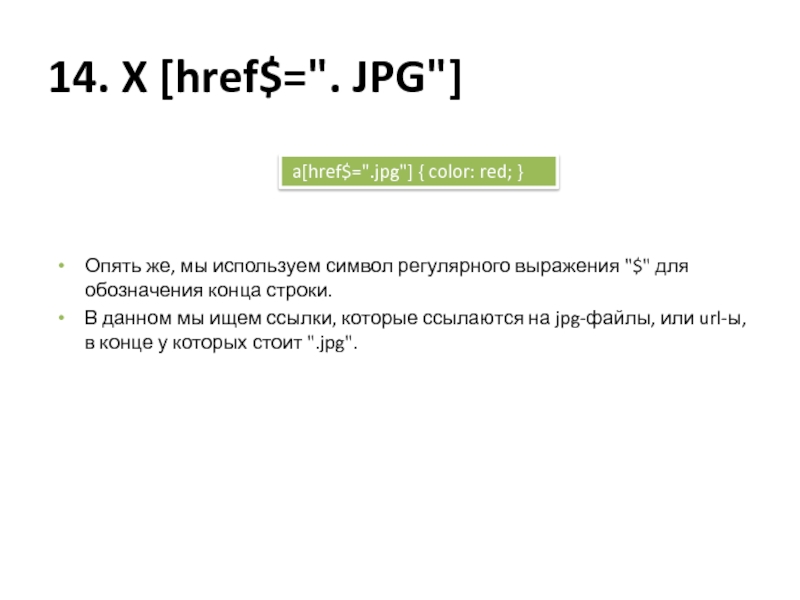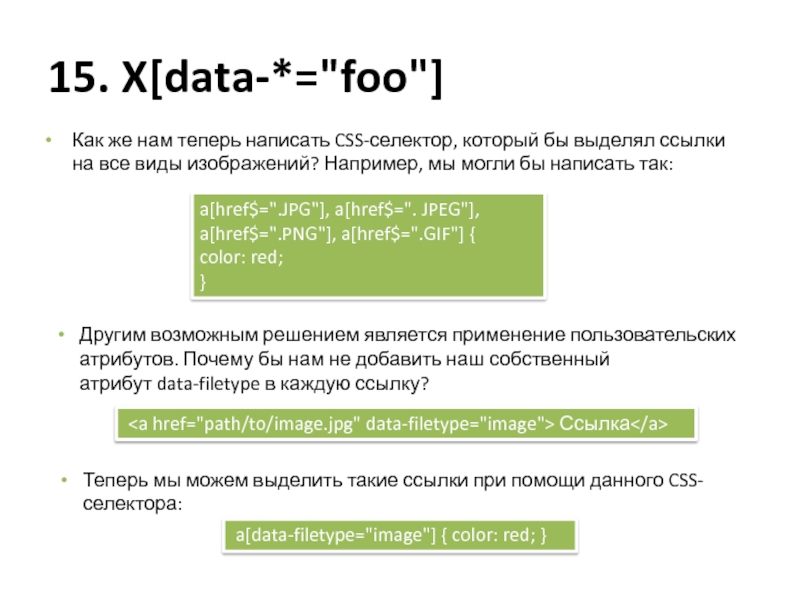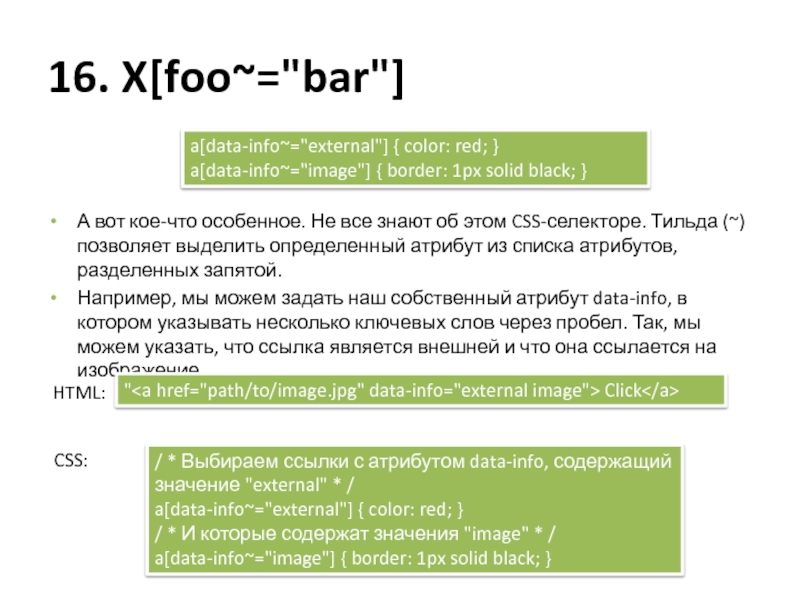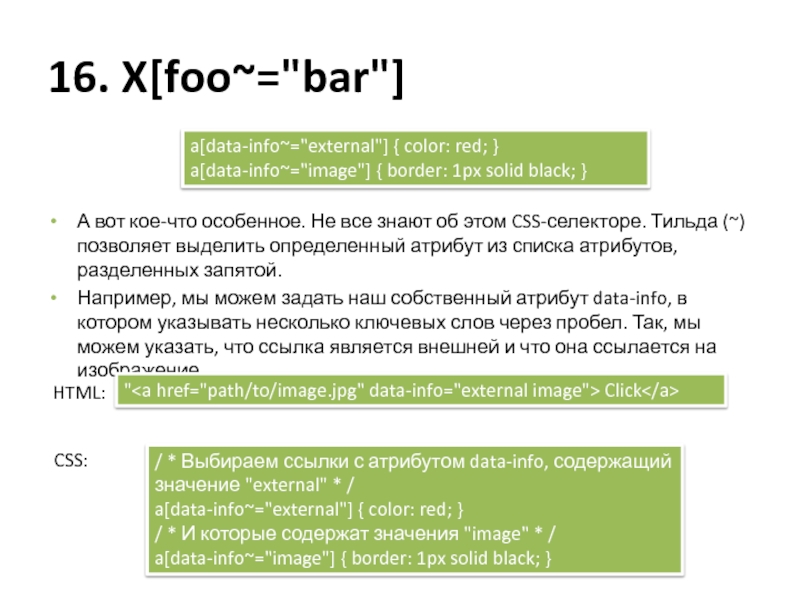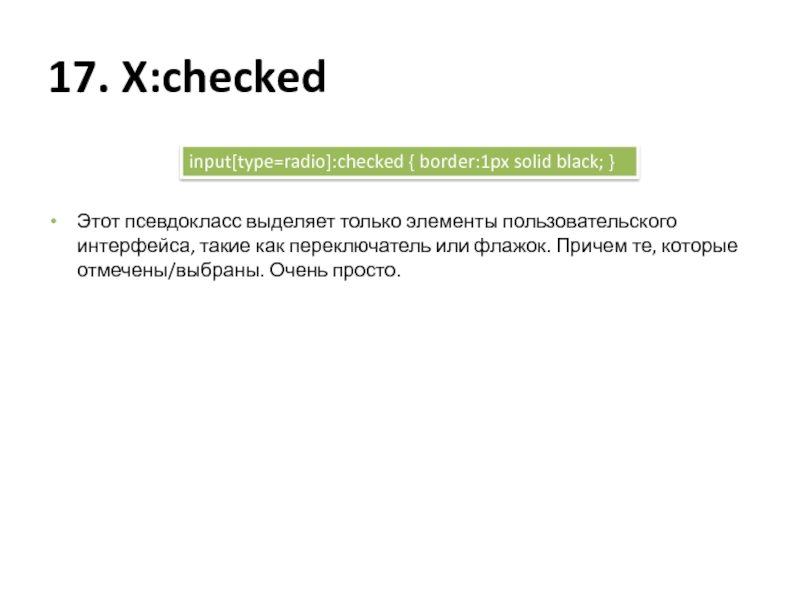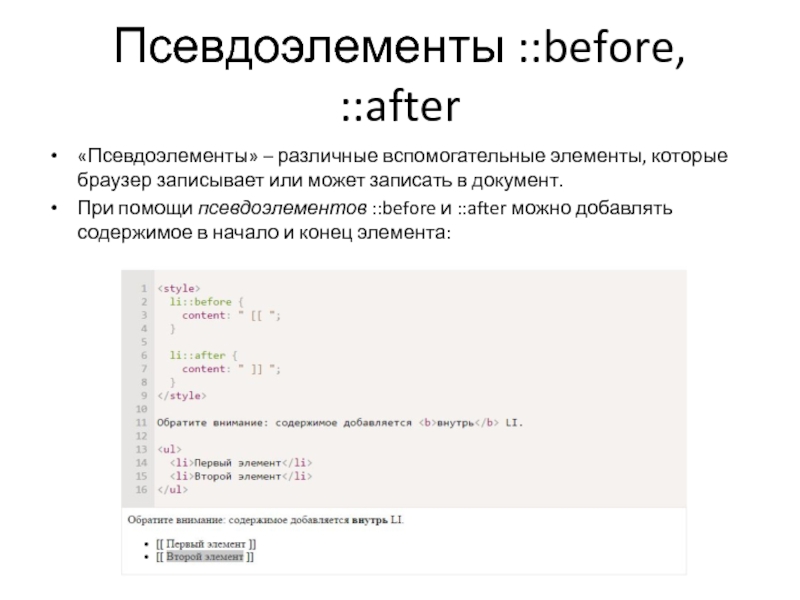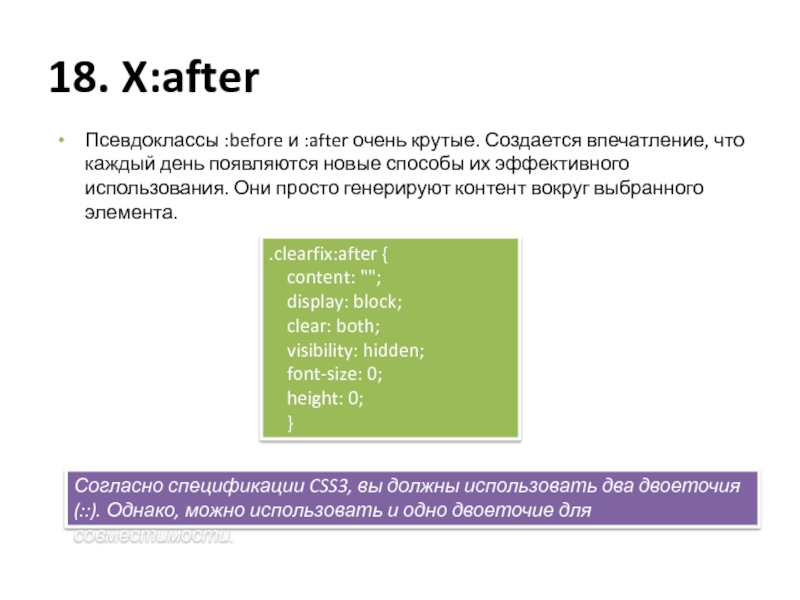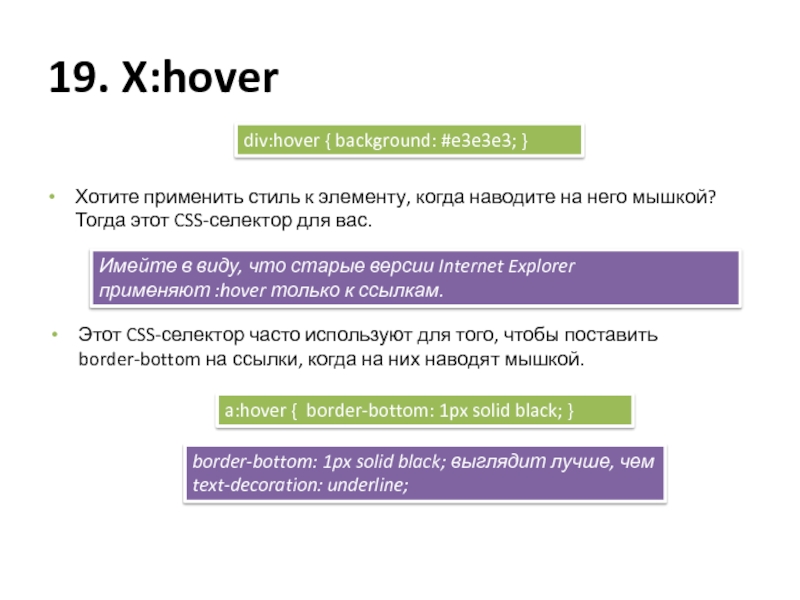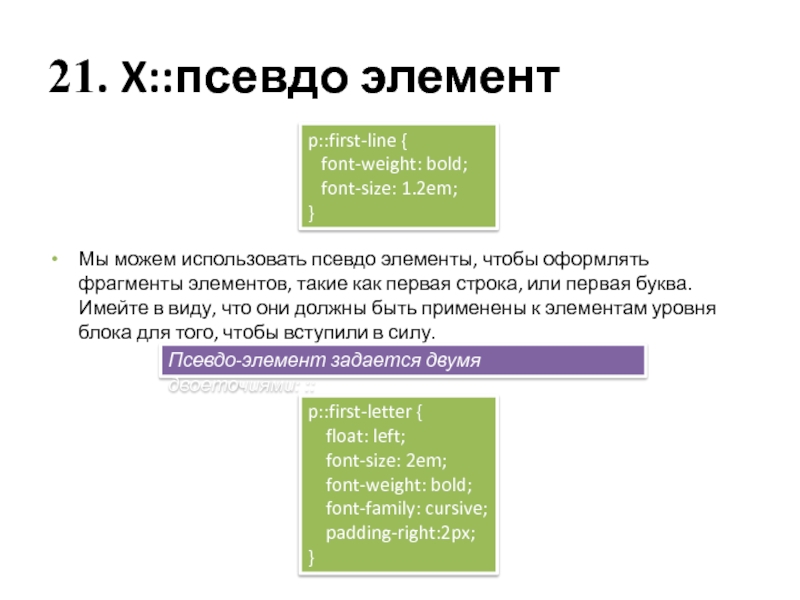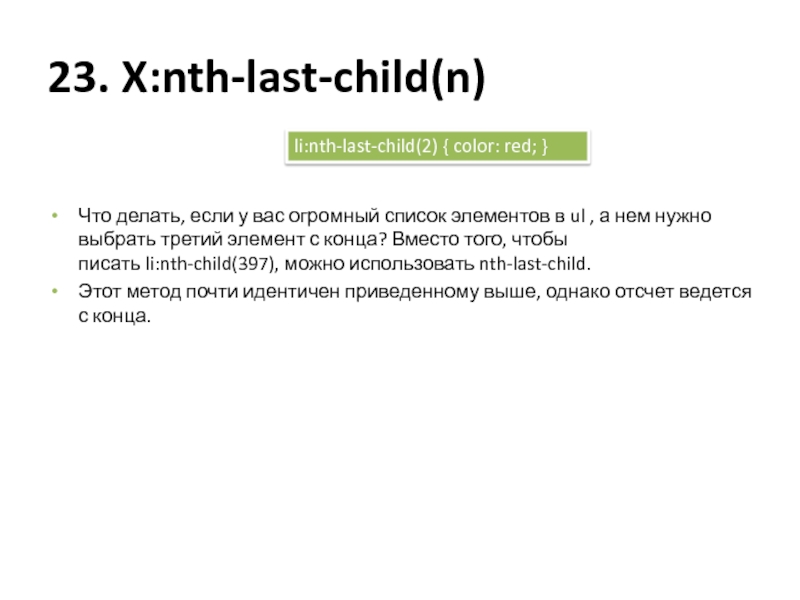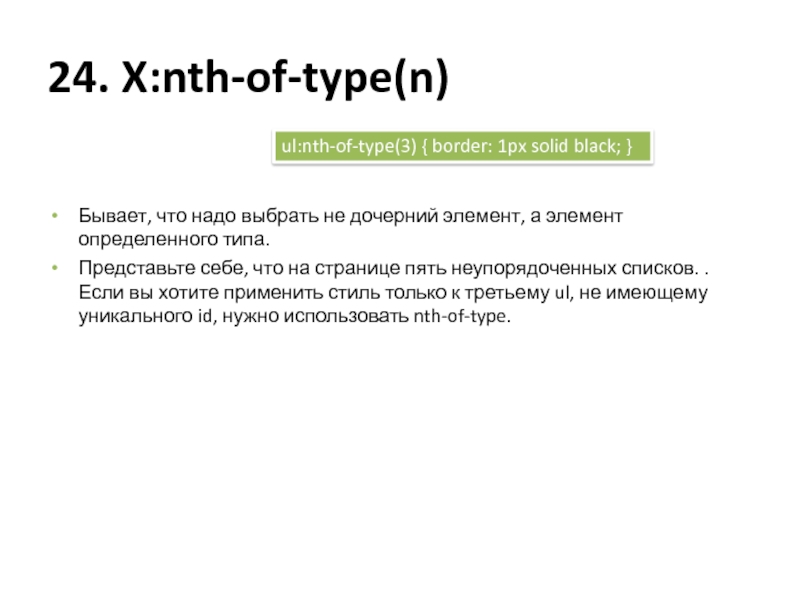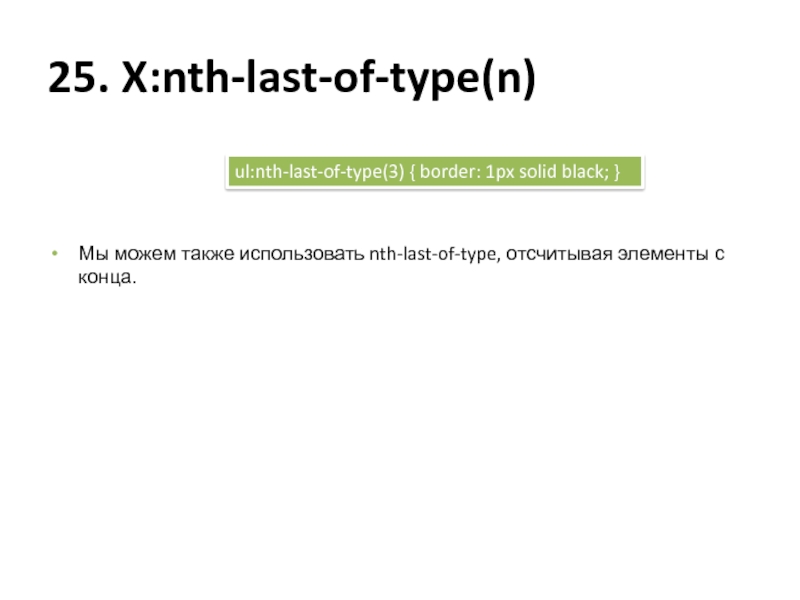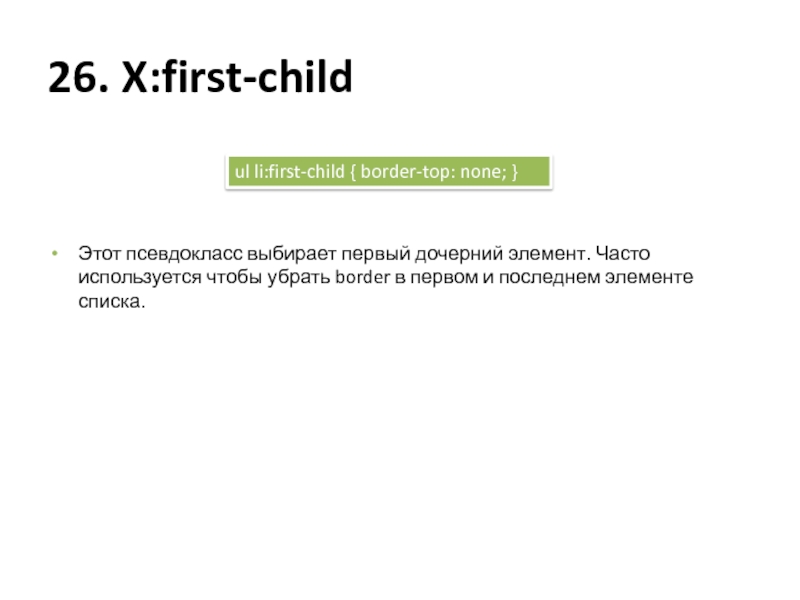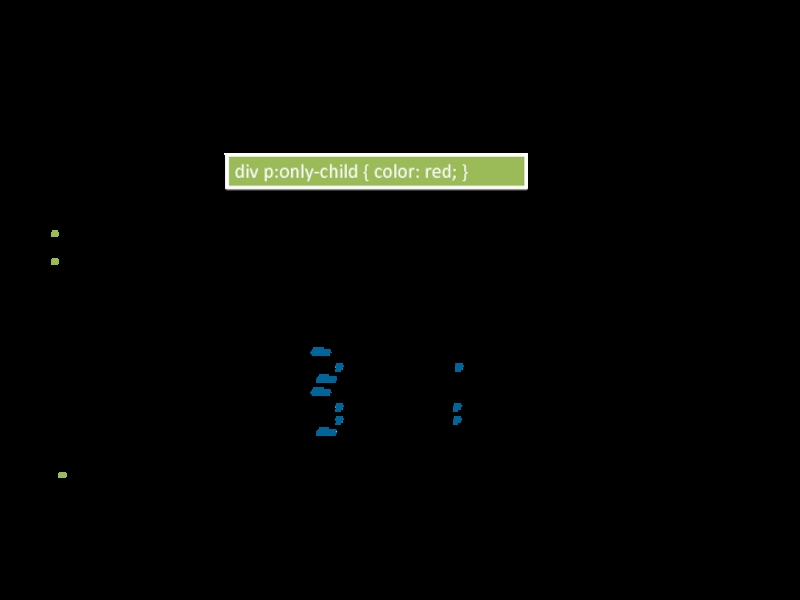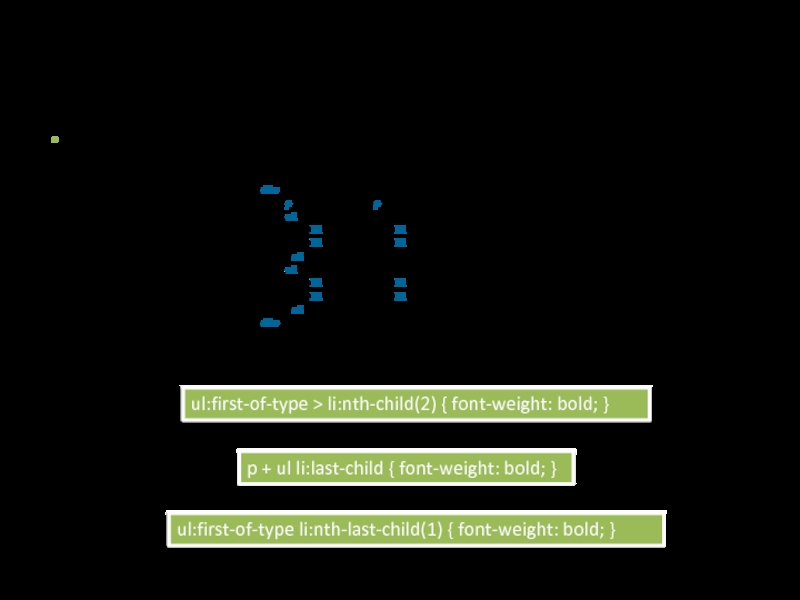- Главная
- Разное
- Дизайн
- Бизнес и предпринимательство
- Аналитика
- Образование
- Развлечения
- Красота и здоровье
- Финансы
- Государство
- Путешествия
- Спорт
- Недвижимость
- Армия
- Графика
- Культурология
- Еда и кулинария
- Лингвистика
- Английский язык
- Астрономия
- Алгебра
- Биология
- География
- Детские презентации
- Информатика
- История
- Литература
- Маркетинг
- Математика
- Медицина
- Менеджмент
- Музыка
- МХК
- Немецкий язык
- ОБЖ
- Обществознание
- Окружающий мир
- Педагогика
- Русский язык
- Технология
- Физика
- Философия
- Химия
- Шаблоны, картинки для презентаций
- Экология
- Экономика
- Юриспруденция
CSS-селекторы презентация
Содержание
- 1. CSS-селекторы
- 2. Основные виды селекторов * – любые элементы. div –
- 3. Основные виды селекторов * – любые элементы. div –
- 4. 1. * Этот CSS-селектор выделяет каждый элемент
- 5. 2. #X Знак решетки перед CSS-селектором Х выделит
- 6. 3 .Х Это CSS-селектор класса Х. Разница
- 7. 4. Х Y CSS-селектор дочерних элементов встречается чаще всего.
- 8. 5. Х Что делать, если вы хотите, чтобы
- 9. 6. X:visited and X:link Мы используем псевдо-класс :link, для
- 10. Отношения В CSS3 предусмотрено четыре вида отношений
- 11. 7. Х+Y Выделяет последующий элемент. Он будет
- 12. 8. Х>Y Разница между стандартными Х Y и X > Y состоит
- 13. 9. Х ~ Y Этот CSS-селектор очень похож на X
- 14. Селекторы атрибутов На атрибут целиком: [attr] – атрибут
- 15. 10. X[title] В CSS-селекторах также можно использовать атрибуты.
- 16. 11. X [href="Foo"] Все ссылки, которые ссылаются на
- 17. 12. X [HREF *= "donnu.ru"] Вот то, что
- 18. 13. X[href^="http"] Вы никогда не задумывались, как некоторые
- 19. 14. X [href$=". JPG"] Опять же, мы используем
- 20. 15. X[data-*="foo"] Как же нам теперь написать CSS-селектор,
- 21. 16. X[foo~="bar"] А вот кое-что особенное. Не все
- 22. 16. X[foo~="bar"] А вот кое-что особенное. Не все
- 23. Другие псевдоклассы :not(селектор) – все, кроме подходящих под
- 24. 17. X:checked Этот псевдокласс выделяет только элементы пользовательского
- 25. Псевдоэлементы ::before, ::after «Псевдоэлементы» – различные вспомогательные
- 26. 18. X:after Псевдоклассы :before и :after очень крутые. Создается впечатление, что каждый
- 27. 19. X:hover Хотите применить стиль к элементу, когда
- 28. 20. X:not(selector) Псевдокласс отрицания бывает очень полезным.
- 29. 21. X::псевдо элемент Мы можем использовать псевдо элементы,
- 30. Фильтр по месту среди соседей При выборе
- 31. Фильтр по месту среди соседей с тем
- 32. 22. X:nth-child(n) Раньше мы не могли выделить,
- 33. 23. X:nth-last-child(n) Что делать, если у вас огромный
- 34. 24. X:nth-of-type(n) Бывает, что надо выбрать не дочерний
- 35. 25. X:nth-last-of-type(n) Мы можем также использовать nth-last-of-type, отсчитывая элементы с конца. ul:nth-last-of-type(3) { border: 1px solid black; }
- 36. 26. X:first-child Этот псевдокласс выбирает первый дочерний элемент.
- 37. 28. X:only-child Вы не часто встретите этот псевдокласс,
- 38. 29. X:only-of-type Очень интересный псевдокласс. Он затрагивает элементы,
- 39. 30. X:first-of-type first-of-type выбирает первый элемент заданного типа. Чтобы
Слайд 2Основные виды селекторов
* – любые элементы.
div – элементы с таким тегом.
#id – элемент с
.class – элементы с таким классом.
[name="value"] – селекторы на атрибут (см. далее).
:visited – «псевдоклассы», остальные разные условия на элемент (см. далее).
Селекторы можно комбинировать, записывая последовательно, без пробела:
.c1.c2 – элементы одновременно с двумя классами c1 и c2
a#id.c1.c2:visited – элемент a с данным id, классами c1 и c2,
и псевдоклассом visited
Слайд 3Основные виды селекторов
* – любые элементы.
div – элементы с таким тегом.
#id – элемент с
.class – элементы с таким классом.
[name="value"] – селекторы на атрибут (см. далее).
:visited – «псевдоклассы», остальные разные условия на элемент (см. далее).
Слайд 41. *
Этот CSS-селектор выделяет каждый элемент на странице.
Многие разработчики используют
На первый взгляд это удобно, но все-таки в рабочем коде так лучше не делать. Этот CSS-селектор слишком сильно грузит браузер.
Также можно использовать для выделения дочерних элементов
* { margin: 0; padding: 0; }
#container * { border: 1px solid black; }
Слайд 52. #X
Знак решетки перед CSS-селектором Х выделит нам элемент с id =
id жестко привязывают стиль к элементу и не дает возможности повторного использования. Более предпочтительным будет использование классов, названий тэгов или даже псевдо-классов.
#container {
width: 960px;
margin: auto;
}
Слайд 63 .Х
Это CSS-селектор класса Х. Разница между id и классом заключается в том, что одному
Используйте классы, когда вы хотите применить стиль к нескольким однотипным элементам.
При использовании id вам придется писать стиль для каждого отдельного элемента.
.error { color: red; }
Слайд 74. Х Y
CSS-селектор дочерних элементов встречается чаще всего.
Если вам надо выделить элементы
Например, вам надо выделить все ссылки, которые находятся в элементе li. В этом случае используйте этот селектор.
li a { text-decoration: none; }
Не следует делать CSS-селекторы вида Х Y Z A B.error. Всегда спрашивайте себя, а обязательно ли для выделения данного элемента писать такой громоздкий CSS-селектор.
Слайд 85. Х
Что делать, если вы хотите, чтобы охватить все элементы данного типа
Будьте проще, используйте CSS-селектор типа.
Если вы должны выделить все неупорядоченные списки, используйте ul {} .
a { color: red; }
ul { margin-left: 0; }
Слайд 96. X:visited and X:link
Мы используем псевдо-класс :link, для выделения всех ссылок, на которые
Если же нам надо применить определенный стиль у уже посещенным ссылкам, то используем псевдо-класс :visited.
a:link { color: red; }
a:visted { color: purple; }
Слайд 10Отношения
В CSS3 предусмотрено четыре вида отношений между элементами.
Самые известные вы наверняка
div p – элементы p, являющиеся потомками div.
div > p – только непосредственные потомки
Есть и два более редких:
div ~ p – правые соседи: все p на том же уровне вложенности, которые идут после div.
div + p – первый правый сосед: p на том же уровне вложенности, который идёт сразу после div(если есть).
Слайд 117. Х+Y
Выделяет последующий элемент.
Он будет выбирать только элемент типа Y, который идет сразу
В примере текст первого абзаца после каждого ul будет красного цвета.
ul + p { color: red; }
Слайд 128. Х>Y
Разница между стандартными Х Y и X > Y состоит в том, что рассматриваемый CSS-селектор
Например, рассмотрим следующий код.
div#container > ul { border: 1px solid black; }
- Элемент списка
- Дочерний элемент
- Элемент списка
- Элемент списка
- Элемент списка
CSS-селектор #container > ul выберет только ul-ы, которые являются непосредственными дочерними элементами div с id =container .
Он не выберет, например, ul-ы, являющиеся дочерними элементами первых li .
Поэтому можно получить выигрыш в производительности используя данный CSS-селектор.
Это особенно рекомендуется при работе с jQuery или другими библиотеками, выбирающими элементы на основе правил CSS -селекторов.
Слайд 139. Х ~ Y
Этот CSS-селектор очень похож на X + Y, однако, является менее
При использовании ul + p будет выбрать только первый элемент, идущий за Х.
В данном случае будут выбраны все элементы p, идущие за ul.
l ~ p { color: red; }
Слайд 14Селекторы атрибутов
На атрибут целиком:
[attr] – атрибут установлен,
[attr="val"] – атрибут равен val.
На начало атрибута:
[attr^="val"] – атрибут
[attr|="val"] – атрибут равен val или начинается с val-, например равен "val-1".
На содержание:
[attr*="val"] – атрибут содержит подстроку val, например равен "myvalue".
[attr~="val"] – атрибут содержит val как одно из значений через пробел.
Например: [attr~="delete"] верно для "edit delete" и неверно для "undelete" или "no-delete".
На конец атрибута:
[attr$="val"] – атрибут заканчивается на val, например равен "myval".a
Слайд 1510. X[title]
В CSS-селекторах также можно использовать атрибуты.
Например в данном примере мы
Остальные ссылки останутся не затронутыми.
a[title] { color: green; }
Слайд 1611. X [href="Foo"]
Все ссылки, которые ссылаются на everstudent.ru будут золотыми. Все остальные
Хорошее правило, но слишком строгое. Что же делать, если ссылка ведет не непосредственно на everstudent.ru, а например на http://donnu.ru/portfolio ? В этих случаях мы можем использовать регулярные выражения.
a[href="http://donnu.ru"] { color: #ffde00; }
Обратите внимание, что на кавычки. Не забудьте так же делать в jQuery и других JavaScript библиотеках, в которых элементы выбираются по CSS-селекторам. По возможности, всегда используйте CSS3 CSS-селекторы.
Слайд 1712. X [HREF *= "donnu.ru"]
Вот то, что нам нужно. Звезда обозначает, что
Но что делать, если ссылка ведет на какой-то сторонних и не связанный ресурс, в адресе которого присутствует donnu? Тогда нужно использовать "^"или "&", для ссылки на начало и конец строки соответственно.
a[href*=“donnu"] { color: # 1f6053; }
Слайд 1813. X[href^="http"]
Вы никогда не задумывались, как некоторые веб-сайты могут отображать маленький значок
"^" - наиболее часто используемый в регулярных выражениях символ. Он используется для обозначения начала строки. Если мы хотим охватить все тэги, у которых href начинается с http, нам надо использовать CSS-селектор, приведенных выше.
Если мы хотим задать стиль только для ссылок, ведущих на фотографию? Нужно искать конец строки
a[href^="http"] {
background: url(path/to/external/icon.png) no-repeat;
padding-left: 10px;
}
Обратите внимание, что мы не ищем "http://". Это не правильно, поскольку не учитываются адреса, начинающиеся с https://
Слайд 1914. X [href$=". JPG"]
Опять же, мы используем символ регулярного выражения "$" для
В данном мы ищем ссылки, которые ссылаются на jpg-файлы, или url-ы, в конце у которых стоит ".jpg".
a[href$=".jpg"] { color: red; }
Слайд 2015. X[data-*="foo"]
Как же нам теперь написать CSS-селектор, который бы выделял ссылки на
a[href$=".JPG"], a[href$=". JPEG"],
a[href$=".PNG"], a[href$=".GIF"] {
color: red;
}
Другим возможным решением является применение пользовательских атрибутов. Почему бы нам не добавить наш собственный атрибут data-filetype в каждую ссылку?
Теперь мы можем выделить такие ссылки при помощи данного CSS-селектора:
a[data-filetype="image"] { color: red; }
Слайд 2116. X[foo~="bar"]
А вот кое-что особенное. Не все знают об этом CSS-селекторе. Тильда
Например, мы можем задать наш собственный атрибут data-info, в котором указывать несколько ключевых слов через пробел. Так, мы можем указать, что ссылка является внешней и что она ссылается на изображение.
a[data-info~="external"] { color: red; }
a[data-info~="image"] { border: 1px solid black; }
" Click
/ * Выбираем ссылки с атрибутом data-info, содержащий значение "external" * /
a[data-info~="external"] { color: red; }
/ * И которые содержат значения "image" * /
a[data-info~="image"] { border: 1px solid black; }
CSS:
HTML:
Слайд 2216. X[foo~="bar"]
А вот кое-что особенное. Не все знают об этом CSS-селекторе. Тильда
Например, мы можем задать наш собственный атрибут data-info, в котором указывать несколько ключевых слов через пробел. Так, мы можем указать, что ссылка является внешней и что она ссылается на изображение.
a[data-info~="external"] { color: red; }
a[data-info~="image"] { border: 1px solid black; }
" Click
/ * Выбираем ссылки с атрибутом data-info, содержащий значение "external" * /
a[data-info~="external"] { color: red; }
/ * И которые содержат значения "image" * /
a[data-info~="image"] { border: 1px solid black; }
CSS:
HTML:
Слайд 23Другие псевдоклассы
:not(селектор) – все, кроме подходящих под селектор.
:focus – в фокусе.
:hover – под мышью.
:empty –
:checked, :disabled, :enabled – состояния INPUT.
:target – этот фильтр сработает для элемента, ID которого совпадает с анкором #... текущего URL.
Например, если на странице есть элемент с id="intro", то правило :target { color: red }подсветит его в том случае, если текущий URL имеет вид http://...#intro.
Слайд 2417. X:checked
Этот псевдокласс выделяет только элементы пользовательского интерфейса, такие как переключатель или
input[type=radio]:checked { border:1px solid black; }
Слайд 25Псевдоэлементы ::before, ::after
«Псевдоэлементы» – различные вспомогательные элементы, которые браузер записывает или
При помощи псевдоэлементов ::before и ::after можно добавлять содержимое в начало и конец элемента:
Слайд 2618. X:after
Псевдоклассы :before и :after очень крутые. Создается впечатление, что каждый день появляются новые способы их
.clearfix:after {
content: "";
display: block;
clear: both;
visibility: hidden;
font-size: 0;
height: 0;
}
Согласно спецификации CSS3, вы должны использовать два двоеточия (::). Однако, можно использовать и одно двоеточие для совместимости.
Слайд 2719. X:hover
Хотите применить стиль к элементу, когда наводите на него мышкой? Тогда
div:hover { background: #e3e3e3; }
Имейте в виду, что старые версии Internet Explorer применяют :hover только к ссылкам.
Этот CSS-селектор часто используют для того, чтобы поставить border-bottom на ссылки, когда на них наводят мышкой.
a:hover { border-bottom: 1px solid black; }
border-bottom: 1px solid black; выглядит лучше, чем text-decoration: underline;
Слайд 2820. X:not(selector)
Псевдокласс отрицания бывает очень полезным. Скажем, я хочу выбрать все
Или, если бы я хотел выбрать все элементы, за исключением p.
div:not(#container) { color: blue; }
*:not(p) { color: green; }
Слайд 2921. X::псевдо элемент
Мы можем использовать псевдо элементы, чтобы оформлять фрагменты элементов, такие
p::first-line {
font-weight: bold;
font-size: 1.2em;
}
Псевдо-элемент задается двумя двоеточиями: ::
p::first-letter {
float: left;
font-size: 2em;
font-weight: bold;
font-family: cursive;
padding-right:2px;
}
Слайд 30Фильтр по месту среди соседей
При выборе элемента можно указать его место
Список псевдоклассов для этого:
:first-child – первый потомок своего родителя.
:last-child – последний потомок своего родителя.
:only-child – единственный потомок своего родителя, соседних элементов нет.
:nth-child(a) – потомок номер a своего родителя, например :nth-child(2) – второй потомок. Нумерация начинается с 1.
:nth-child(an+b) – расширение предыдущего селектора через указание номера потомка формулой, где a,b – константы, а под n подразумевается любое целое число.
Этот псевдокласс будет фильтровать все элементы, которые попадают под формулу при каком-либо n.
Например:
:nth-child(2n) даст элементы номер 2, 4, 6…, то есть чётные.
:nth-child(2n+1) даст элементы номер 1, 3…, то есть нечётные.
:nth-child(3n+2) даст элементы номер 2, 5, 8 и так далее.
Слайд 31Фильтр по месту среди соседей с тем же тегом
Есть аналогичные псевдоклассы,
:first-of-type
:last-of-type
:only-of-type
:nth-of-type
:nth-last-of-type
Они имеют в точности тот же смысл, что и обычные :first-child, :last-child и так далее, но во время подсчёта игнорируют элементы с другими тегами, чем тот, к которому применяется фильтр.
Слайд 3222. X:nth-child(n)
Раньше мы не могли выделить, например, третий дочерний элемент? nth-child решает это!
Обратите
Мы даже можем выбрать каждый четвертый элемент списка, просто написав {0}li:nth-child(4n){/0}.
li:nth-child(3) { color: red; }
Слайд 3323. X:nth-last-child(n)
Что делать, если у вас огромный список элементов в ul , а нем
Этот метод почти идентичен приведенному выше, однако отсчет ведется с конца.
li:nth-last-child(2) { color: red; }
Слайд 3424. X:nth-of-type(n)
Бывает, что надо выбрать не дочерний элемент, а элемент определенного типа.
Представьте
ul:nth-of-type(3) { border: 1px solid black; }
Слайд 3525. X:nth-last-of-type(n)
Мы можем также использовать nth-last-of-type, отсчитывая элементы с конца.
ul:nth-last-of-type(3) { border: 1px solid black;
Слайд 3626. X:first-child
Этот псевдокласс выбирает первый дочерний элемент. Часто используется чтобы убрать border
ul li:first-child { border-top: none; }
Слайд 3728. X:only-child
Вы не часто встретите этот псевдокласс, тем не менее он существует.
Он
div p:only-child { color: red; }
Один параграф.
Два параграфа
Два параграфа
Будет выбран p только первого div`a, потому что он единственный дочерний элемент.
Слайд 3829. X:only-of-type
Очень интересный псевдокласс. Он затрагивает элементы, не имеющие соседей в пределах
Единственное решение заключается в использовании only-of-type .
li:only-of-type { font-weight: bold; }
ul > li:only-of-type { font-weight: bold; }
Слайд 3930. X:first-of-type
first-of-type выбирает первый элемент заданного типа. Чтобы лучше понять, приведем
ul:first-of-type > li:nth-child(2)
Обратная связь
Если не удалось найти и скачать презентацию, Вы можете заказать его на нашем сайте. Мы постараемся найти нужный Вам материал и отправим по электронной почте. Не стесняйтесь обращаться к нам, если у вас возникли вопросы или пожелания:
Email: Нажмите что бы посмотреть
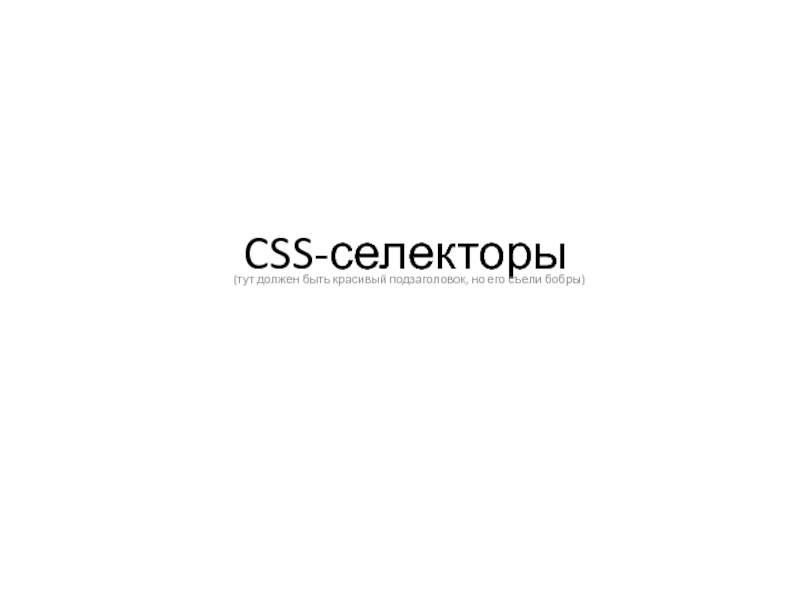


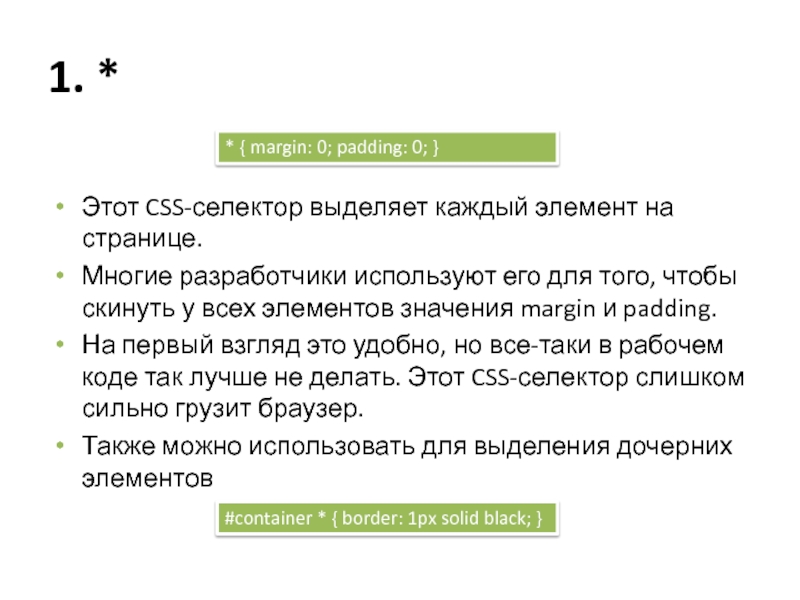
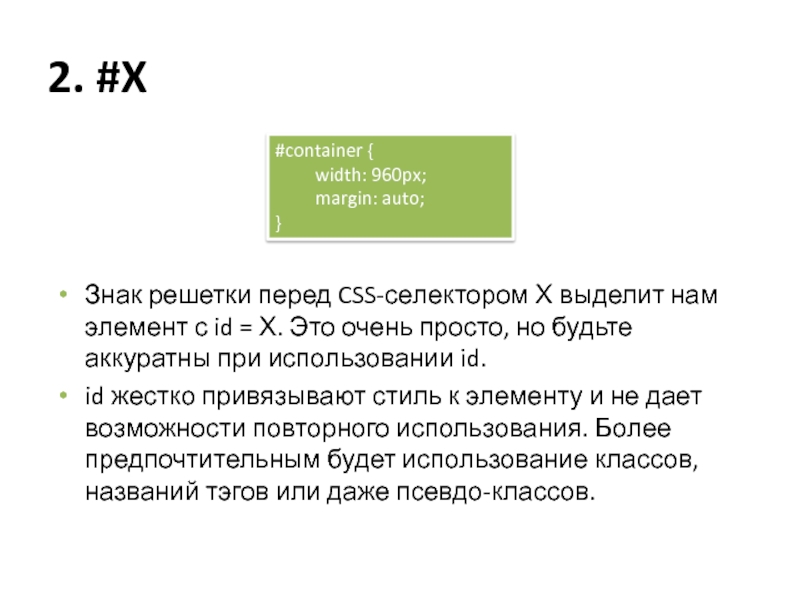
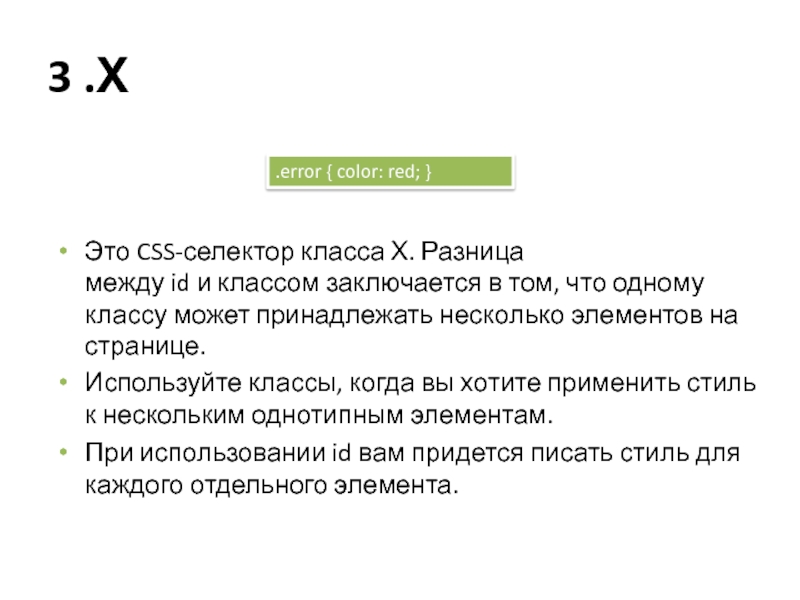

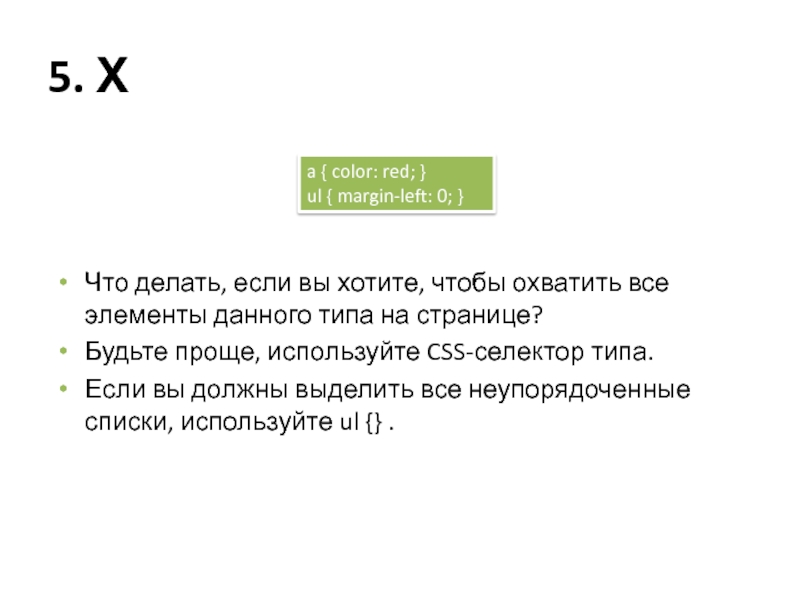
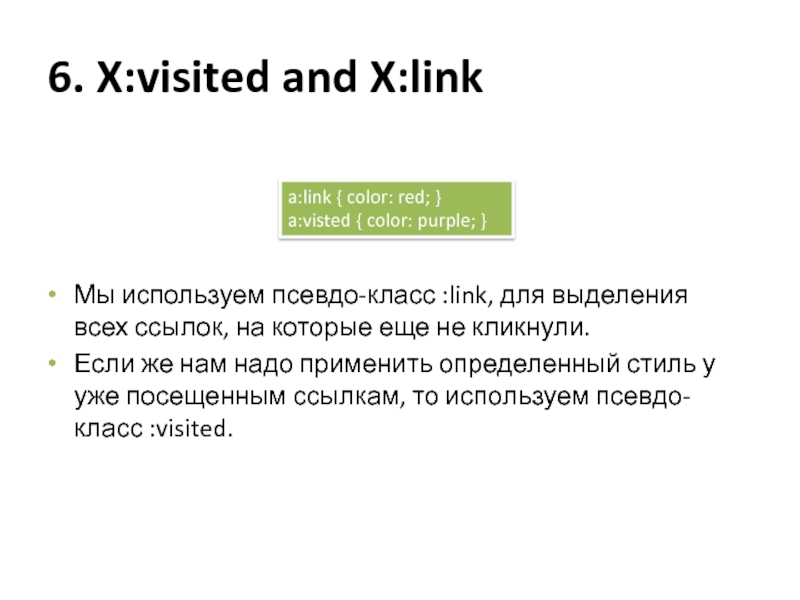

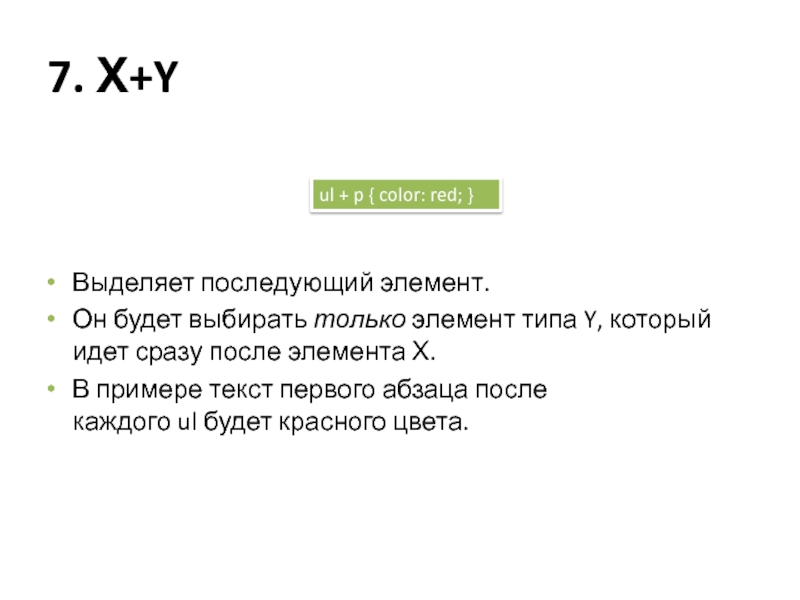


![Селекторы атрибутовНа атрибут целиком:[attr] – атрибут установлен,[attr=](/img/tmb/4/390803/da05cbebe7cbc6dd666839eabe176ca6-800x.jpg)
![10. X[title]В CSS-селекторах также можно использовать атрибуты. Например в данном примере мы выделили все ссылки, имеющие](/img/tmb/4/390803/ef0f6beb2fe7a6a67a74ff9419bc7417-800x.jpg)